Multisim14是一款专业电路仿真软件,被广泛应用于电子工程领域,仿真软件Multisim14具有强大而丰富的功能,能够帮助工程师和学生在设计和验证电路时进行准确的仿真和分析。Multisim14具有直观友好的用户界面,易于操作和学习。它提供了丰富的元件库,包括各种模拟和数字元件,如电阻、电容、电感、晶体管、运算放大器等。用户可以从库中选择适合自己电路设计的元件,并进行连接和布局。通过Multisim14,用户可以进行电路的仿真和分析。软件提供了先进的仿真引擎,能够准确地模拟电路的行为和性能。用户可以设置不同的输入条件和参数,观察电路的响应和输出结果。仿真软件Multisim14还提供了丰富的分析工具,如交流分析、直流分析、频谱分析等,帮助用户深入了解电路的特性和性能。Multisim14还支持虚拟仪器功能,用户可以将各种仪器,如示波器、信号发生器、函数发生器等,添加到电路中进行实时监测和测量。

1、首先在本页面下载Multisim14汉化破解版文件包,然后解压缩,双击运行NI-Circuit-Design_Suite_14_0.exe开始安装
2、选择第一项继续安装
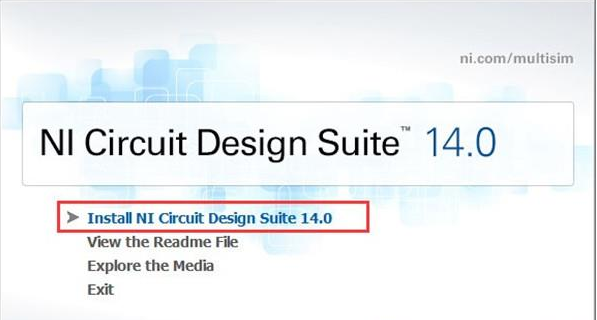
3、按下图选择,随意输入序列号
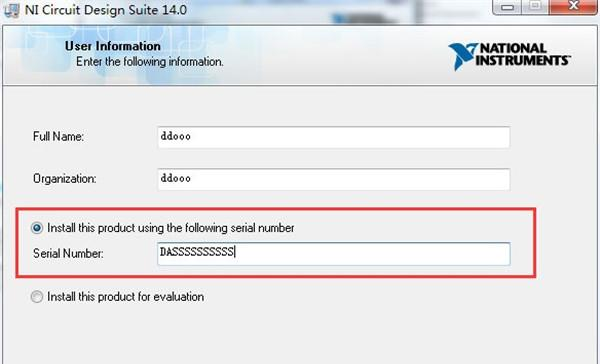
4、自定义软件安装目录,注意不要有中文路径
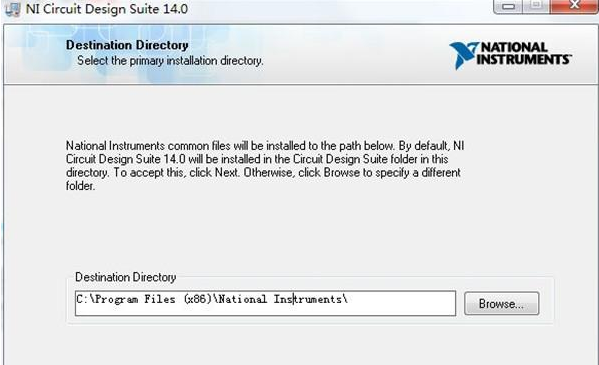
5、去除勾选后继续安装
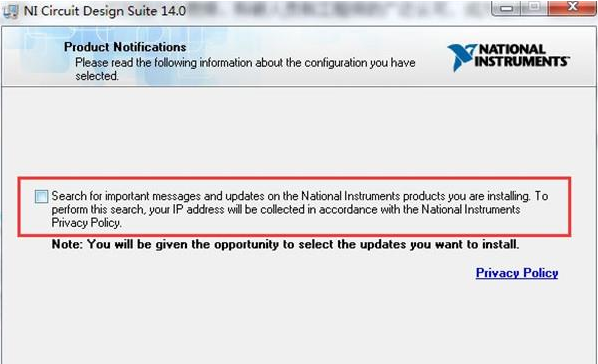
6、勾选允许用户协议,如多下软件分享的截图所示:
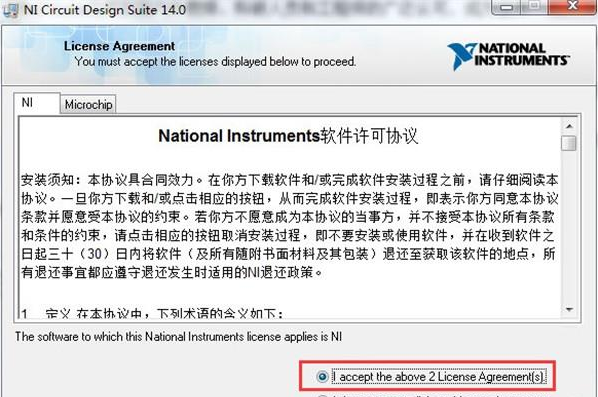
7、耐心等待安装完成后即可开始进行破解操作;
8、运行之前解压出来的破解工具“NI_Circuit_Design_Suite_14_0.exe”,右键点击Multisim14下的选项,点击“Activate..”将选项全部变为绿色即可。

9、耐心等待破解完成后即可运行软件!
图形直观界面。
整个操作界面就像一个电子实验平台,绘制出电路所需的元件,并进行仿真,所有的测试仪器都可以直接拖拽到屏幕上,鼠标可以用线连接它们,软件仪器的控制面板和操作方式都与实物相似,测量数据、波形和特性曲线也都类似于真实的仪器;
大量元件。
世界上有17000多种主流元件提供商,同时可以方便地编辑和修改元件的各种参数,可以利用模型生成器和代码模式创建模型等功能来创建自己的元件。
模拟能力强。
使用SPICE3F5和Xspice的内核作为模拟引擎,通过Electronicworkbench提供的增强设计,优化数字和混合模式模拟的性能。包含SPICE仿真,射频仿真,单片机仿真,VHDL仿真,电路向导等功能。
Multisim扩大图纸的操作方法
运行软件,右上角选择菜单栏的option
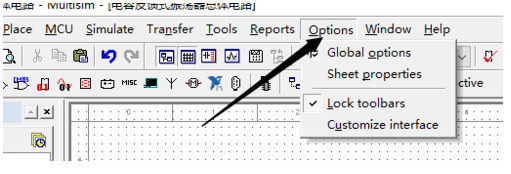
选择option中的sheet propertise
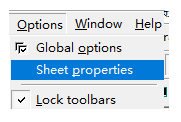
选中workplace
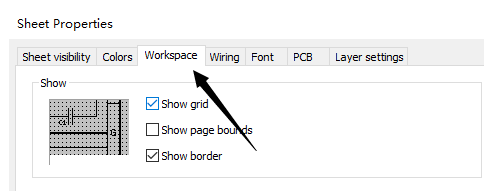
在workplace菜单栏下找到sheet size
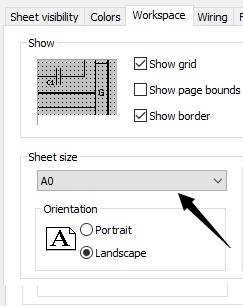
选择图纸的大小
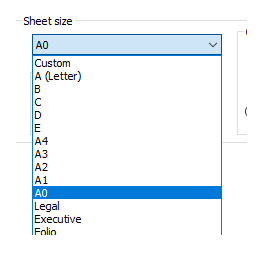
或者在custom size自定义图纸的大小
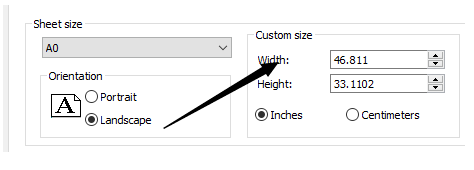
点击ok完成设置
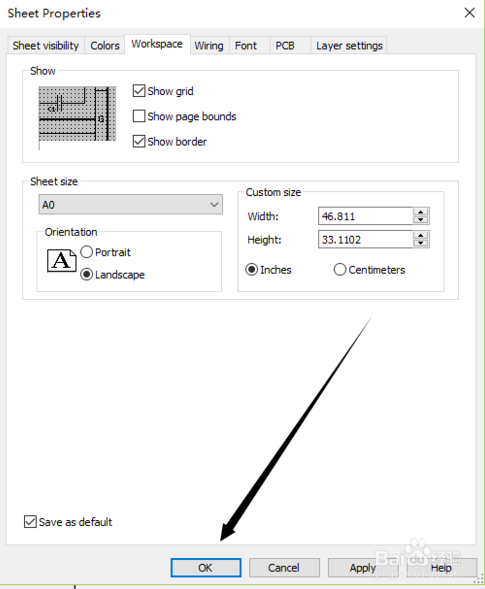
Multisim汉化操作方法
下载汉化补丁,然后将汉化补丁“Chinese-simplified”复制到软件目录下的stringfiles文件夹,默认目录为C:\ProgramFiles (x86)\National Instruments\Circuit Design Suite 14.0\stringfiles即可。
Multisim设置节点的方法
在Multisim如何插入节点。我们有时候会需要人工设置节点,进行节点分析,尤其是在Multisim分析方法中需要设置各种节点。
Ctrl+Alt+G 跳出网络节点,防止后网络节点,在需要的地方设置即可
Multisim旋转元器件的方法
在器件上点右健,有一个像三角形旋转的栏,或者CTRL+R 旋转,ALT+R 翻转。
Multisim添加元件库的方法
打开multisim软件,进入主页面,找到Tool->Database
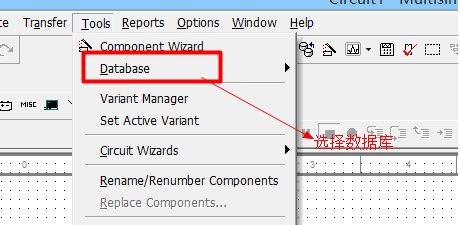
接着在Database子选项中找到 Datamanager(数据管理)。
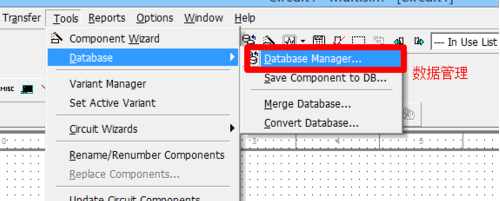
进入编辑面板后,选择components如下图
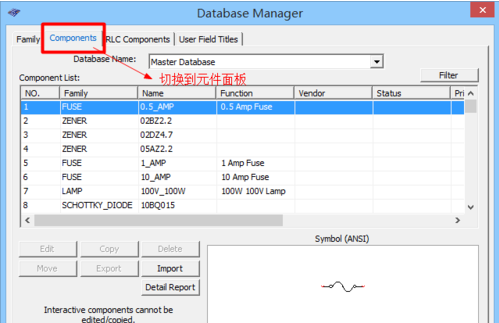
点击面板中的import,进行导入元件
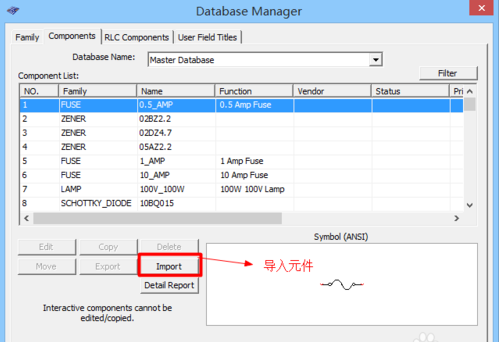
找到刚才下载的元件库,进行导入。
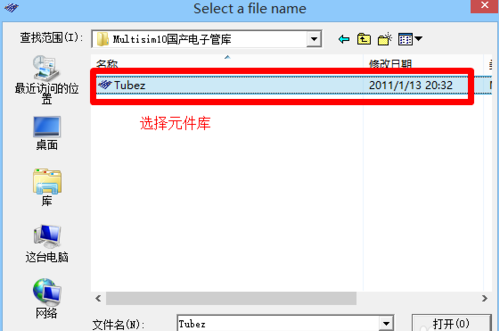
出现下面窗口,点击start,开始导入元件库www.多下软件园.net
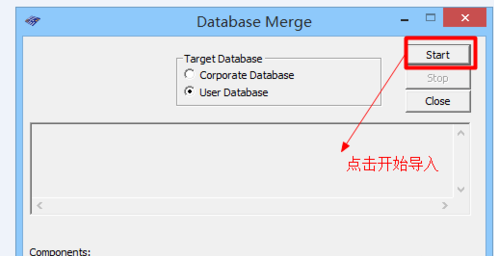
接下来根据提示直接下一步或点击ok就可以了,完成后关闭窗口即可
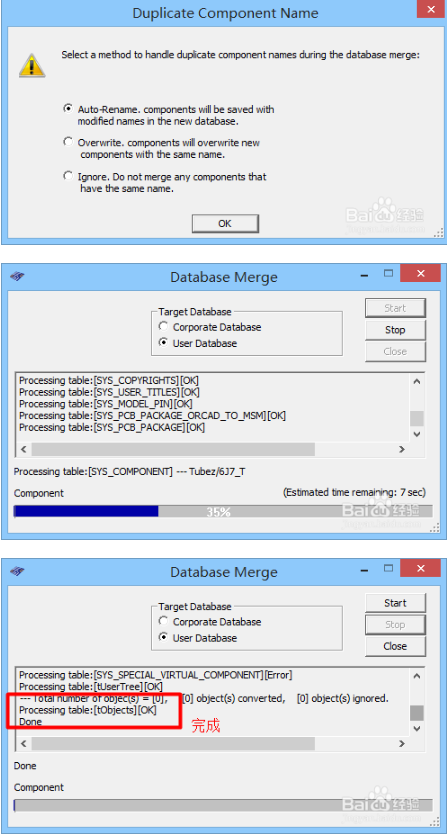
查看元件的导入情况,点击进入user Database进行查看 。
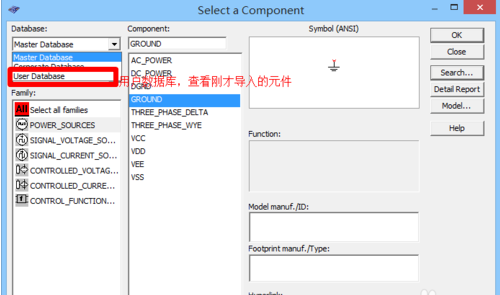
可以看到刚才导入的元件库。
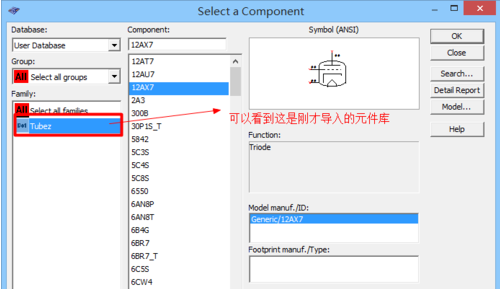
Multisim接地的方法
打开视图菜单-工具栏-选择功率源元器件,如下图:
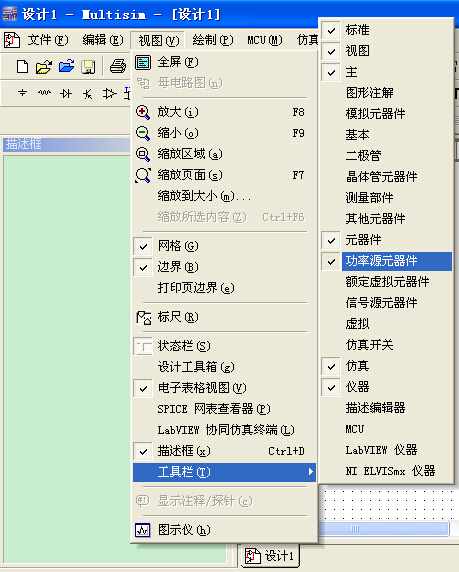
然后主界面上增加功率源元器件选项,如下图:

其中有数字和模拟地,见下图:

1、积极分析模式
新的主动分析模式可以让您更快地获得仿真结果和操作分析。
2、电压、电流和功率探头
根据新的电压、电路、功率和数据探头可视化交互模拟结果
3、掌握DigilentFPGA板卡支持的数字逻辑
应用Multisim探索初始VHDL格式逻辑数据原理图,便于在各种FPGA数字教学软件上运行。
4、根据Multisim和MPLAB微处理器进行教学
全新的MPLAB教学应用软件配备了Multisisim14,适用于完成微处理器和外设仿真。
5、依靠Ultiboard进行高学段设计项目
Ultiboard学生版增加了Gerber和PCB制造文件导出函数,帮助学生完成毕业设计项目。
6、用于iPad的Multisimtouch
依靠新的iPad版Multisim,随时随地进行电路仿真。
7、来自领先制造商的6000多个新零部件
依靠领先半导体制造商的新版本和升级模拟模型,扩展模拟和混合模式的应用。
8、前沿电源设计
依托NXP和美国国际整流器公司开发的全新MOSFET和IGBT,构建前沿电路。
9、根据Multisim和MPLAB微处理器设计
依靠Multisim和MPLAB之间的新协同仿真,应用数字逻辑构建完整的模拟电路系统和微处理器
Multisim14是一款功能强大的电路仿真软件,提供了大量的元件库、前沿仿真引擎和直观的操作界面。它可以帮助工程师和学生进行电路原理、仿真和分析,提高效率和学习效果。
软件信息
相关推荐
更多版本

multisim10 1.28GB 行业软件v10.2中文破解版
查看
Multisim电子电路仿真教程 1.28GB 行业软件
查看